Jak odesílat více fotografií do aplikace Instagram najednou

Instagram se mění. Gone je jednoduchá aplikace filtru; na jeho místě je jednou z nejpopulárnějších sociálních sítí na světě. K podpoře potřeb milionů uživatelů Instagram neustále inovuje a přidává nové funkce. V poslední aktualizaci můžete nyní přidat více snímků do stejného příspěvku Instagram. Podívejme se na to.
Otevřete Instagram a klepnutím na znaménko plus přidáte novou fotku. Vyberte první fotografii, kterou chcete přidat, a pak klepněte na položku Vybrat více.
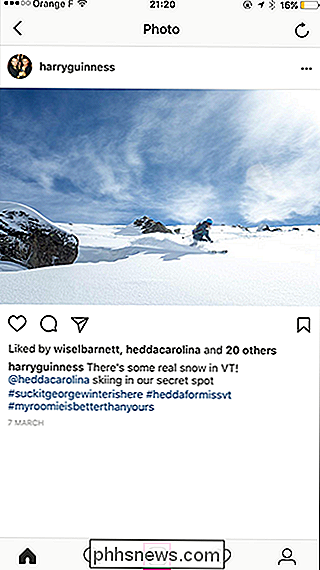
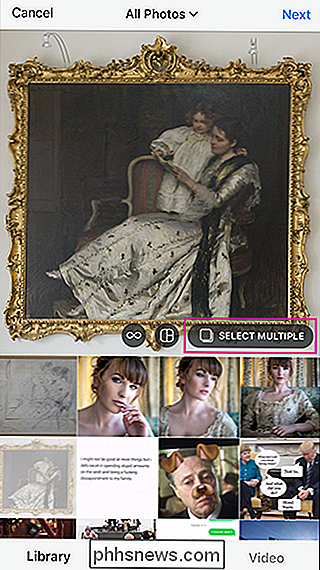
Vyberte fotky a videa, které chcete přidat do příspěvku - můžete mít celkem deset - v pořadí, v jakém se mají zobrazovat. V tuto chvíli musí mít všechny fotografie na sloupku čtvercovou plodinu. Při přidávání můžete libovolné čtvercové fotografie znovu umístit.
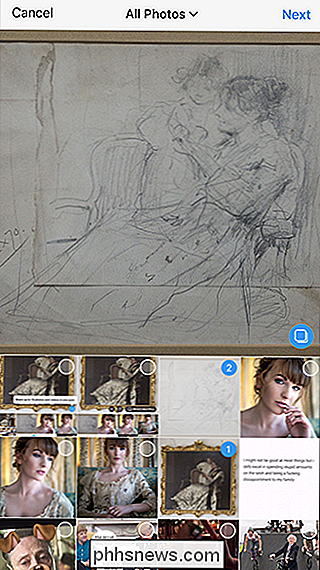
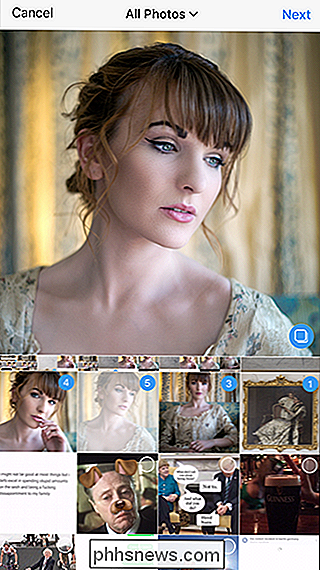
Jakmile klepnete na Další, budete moci do obrázků přidat filtry. Můžete přidat buď stejný filtr ke všem obrázkům, nebo klepnout na každou jednotlivou fotku, abyste se do ní mohli přidat a do něj přidat určitý filtr.
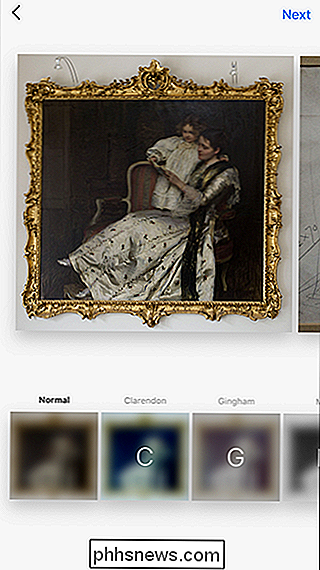
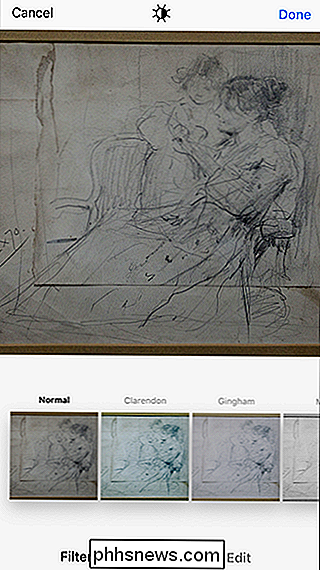
Když jste připraveni, klepněte znovu na možnost Další a můžete přidat popis, označit lidi , přidat místo a zvolit, jaké další sociální sítě chcete obrázky sdílet. Pro celou skupinu obrázků můžete přidat pouze jednu titulek.
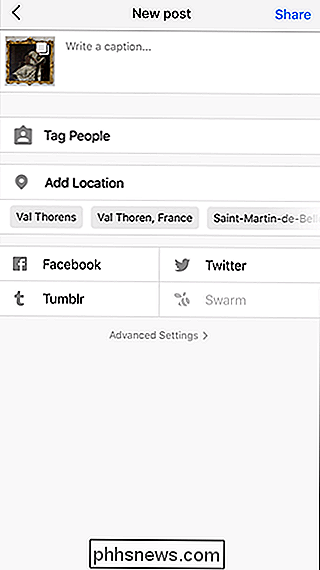
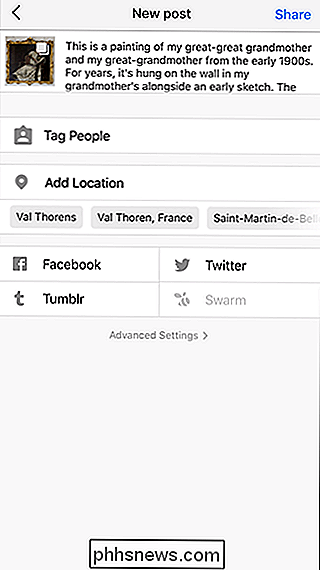
Po dokončení klepněte na položku Sdílet a všechny snímky budou zveřejněny na vaší časové ose. Níže je to, co vypadá příspěvek s několika obrázky. Malé tečky dolů říkají, že je v postu více než jeden obrázek. Přejetím prstem zobrazíte další fotografii.
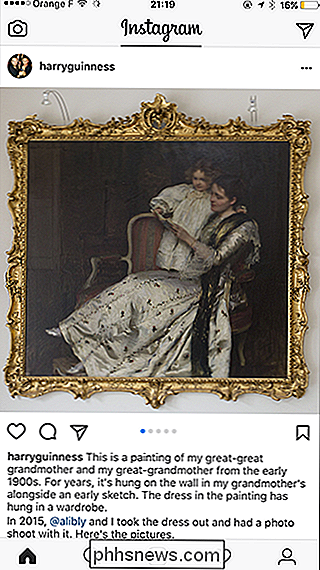
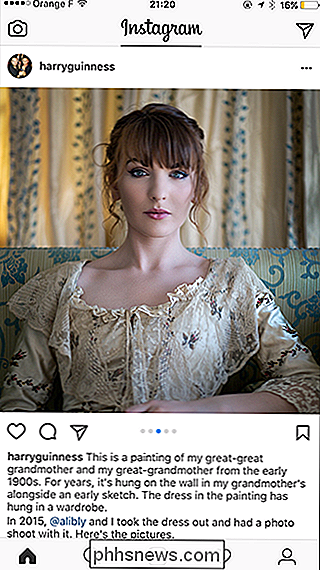
Instagram stále roste jako sociální síť. Funkce jako více obrázků umožňují lidem mnohem větší flexibilitu při používání aplikace. Chcete-li sdílet tři nebo čtyři související snímky, které se lépe berou dohromady, je to mnohem lepší způsob, jak to udělat místo sdílení čtyř samostatných příspěvků.

Mapa libovolného klíče libovolného klíče v systémech Windows 10, 8, 7 nebo Vista
Pokud jste unaveni tím, jak fungují určité klávesy ve vašem systému, můžete je znovu mapovat fungovat jako jiný klíč pomocí volného nástroje nazvaného SharpKeys. Zde je návod, jak to funguje. Klíče můžete skutečně přemapovat pomocí tvrdého způsobu používání registru, jako je ten, který pokrýváme pro zakázání vašeho klíče Caps Lock.

Streaming Box Showdown: Apple TV vs. Roku vs. Amazon Fire TV vs. Chromecast vs. Android TV
Není tajemstvím, že "inteligentní" televizory nejsou opravdu tak chytré. Obecně platí, že je to způsob, jak jít. Je tu spousta lidí, z čeho vyberáte, takže jak se rozhodnete, co je nejlepší pro vaše potřeby sledování filmů? The Contenders V této hře je pět velkých jmen: Amazon Fire TV (a Fire TV Stick), Google Chromecast, Apple TV, různé krabice Roku a Android TV (což je více plnohodnotná platforma než Chromecast, přestože jsou to oba Google).



